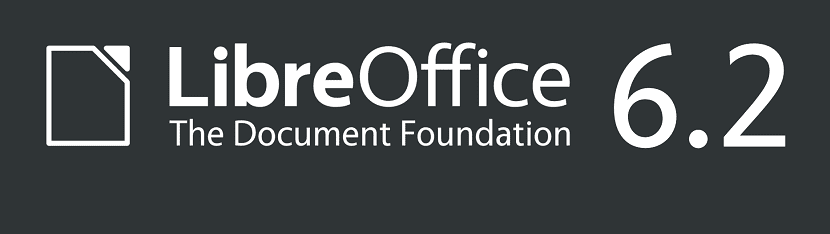
Die Document Foundation freut sich, diese neue Version bekannt zu geben, Diese Version ist komplett verbessert und bietet eine bessere Kompatibilität für QT5 und KDE5. wie sie in der vorherigen Version über ihre dafür zu erledigende Arbeit berichtet haben.
Es ist wichtig, dass sie wissen, wer diese Suite nicht kennt, die nicht nur auf Linux-Systeme beschränkt ist, sondern dass es sich um eine Multiplattform handelt, damit wir sie unter Windows und Mac OS installieren können. Das Wichtigste ist, dass sie Open Source ist.
Informationen zur neuen Version von LibreOffice 6.2
In dieser neuen LibreOffice-Version Es wurden zwei neue VCL-Plugins vorgeschlagen: qt5Dies ermöglicht es, die LibreOffice-Oberfläche an den allgemeinen Stil von Qt-Anwendungen anzupassen und kde5 mit Komponenten zur Integration in den KDE Plasma 5-Desktop (Das kde5-Plugin ist eine Ergänzung zum qt5-Plugin).
Beim Anschließen des Moduls für die Schnittstelle werden die Bibliotheken Qt 5 und KDE Frameworks 5 verwendet.
Das VCL-Subsystem (Bibliothek für visuelle Komponenten) ermöglicht es Ihnen, das LibreOffice-Layout von verschiedenen Toolkits zu abstrahieren. Bereitstellung der Möglichkeit, Dialogfelder, Schaltflächen, Fensterrahmen und native Widgets für jede grafische Umgebung zu verwenden.
Neben der Arbeit für QT5 und KDE, die LibreOffice Online Server EditionDies ermöglicht es seinen Benutzern, über das Web mit einer Office-Suite zusammenzuarbeiten.
Jetzt Erhöht die Reaktionsfähigkeit der Benutzeroberfläche erheblich und eliminiert unnötige Animationseffekte, fügt die Möglichkeit hinzu, externe Bilder in Dokumente einzufügen, fügt einen neuen Dialog zur Formularauswahl hinzu, Passt die Schnittstelle für Anzeigen mit hoher Pixeldichte an (HiDPI) und kleine Bildschirme von Mobilgeräten.
Auf den HiDPI-Bildschirmen Bei der Dimensionierung von Dialogfeldern wird eine Skalenabrechnung bereitgestellto.
Die mobile Oberfläche wird vereinfacht, unnötige Bedienfelder werden ausgeblendet, ein Kontextfenster wird hinzugefügt und Optionen für die Arbeit mit der Zwischenablage werden hinzugefügt, die Pinch-Skalierung wird verbessert und die Unterstützung für die Eingabe über die Bildschirmtastatur wird verbessert. Unterstützung für die Überprüfung eines Dokuments mit digitaler Signatur hinzugefügt.
Verbesserter Import von Vektorbildern im EMF + -Format, das in DOC-, DocX-, XLS-, XLSX- und PPT-Dokumenten verwendet wird, einschließlich Unterstützung für Linienrotation, Durchgestrichen und Unterstreichen.

Zusätzlich Der Exportvorgang von Grafiken im OOXML-Format wurde ebenfalls verbessertwurde das korrekte Ausfüllen von Formularen bereitgestellt und Unterstützung für Farbverläufe hinzugefügt.
Der verbesserte Import und Export von Präsentationen in den Formaten PPTX und PPT löste viele Probleme mit der Animation.
Wie installiere ich Libre Office 6.2 unter Ubuntu und Derivaten?
Sie sollten wissen, dass dieses Office-Automatisierungspaket in den meisten Linux-Distributionen sowie in Ubuntu und vielen seiner Derivate enthalten ist.
Für diejenigen, die nicht installieren möchten, können sie einfach warten, bis das Paket in den Repositorys seiner Distribution aktualisiert wurde.
Für diejenigen, die daran interessiert sind, dieses neue Update jetzt zu erhalten, können wir Folgendes tun.
Erste Wir müssen zuerst die vorherige Version deinstallieren, wenn wir sie haben. Dies ist, um spätere Probleme zu vermeiden. Dazu müssen wir ein Terminal öffnen und Folgendes ausführen:
sudo apt-get remove --purge libreoffice* sudo apt-get clean sudo apt-get autoremove
Um das neue LibreOffice 6.2-Paket herunterzuladen, führen wir den folgenden Befehl aus:
wget http://download.documentfoundation.org/libreoffice/stable/6.2.0/deb/x86_64/LibreOffice_6.2.0_Linux_x86-64_deb.tar.gz
Fertig den Download Jetzt können wir den Inhalt der heruntergeladenen Datei extrahieren mit:
tar xvfz LibreOffice_6.2.0_Linux_x86-64_deb.tar.gz
Wir geben das erstellte Verzeichnis ein:
cd LibreOffice_6.2.0_Linux_x86-64_deb/DEBS/
Und schließlich installieren wir die Pakete, die sich in diesem Verzeichnis befinden mit folgendem Befehl:
sudo dpkg -i * .deb
Jetzt Wir laden das spanische Übersetzungspaket herunter mit:
cd .. cd .. wget http://download.documentfoundation.org/libreoffice/stable/6.2.0/deb/x86_64/LibreOffice_6.2.0_Linux_x86-64_deb_langpack_es.tar.gz
Und wir entpacken und installieren die resultierenden Pakete:
tar xvfz LibreOffice_6.2.0_Linux_x86-64_deb_langpack_es.tar.gz cd LibreOffice_6.2.0_Linux_x86-64_deb_langpack_es/DEBS/ sudo dpkg -i * .deb
Schließlich Bei Problemen mit den Abhängigkeiten können wir den folgenden Befehl ausführen:
sudo apt-get -f install
Wie installiere ich LibreOffice mit SNAP?
Wir haben auch die Möglichkeit, von Snap aus zu installieren. Der einzige Nachteil bei der Installation mit dieser Methode besteht darin, dass die aktuelle Version in Snap nicht aktualisiert wurde. Sie müssen daher einige Tage warten, bis dies behoben ist.
Der zu installierende Befehl lautet:
sudo snap install libreoffice --channel=stable
Hallo, sehr gute Informationen und sehr gut für die Jungs von LibreOffice. Die Wahrheit ist, dass ich es sehr wenig in meiner Distribution verwende, aber jedes Mal, wenn ich die Gelegenheit dazu habe, ist es meine beste Option.
Jede neue Version ist definitiv die beste Open Source-Option für Office Suites und übertrifft die vorherige.
Wenn Sie den Anzug installiert haben, müssen Sie nur das offizielle Repository hinzufügen und aktualisieren, ohne etwas zu deinstallieren:
$ sudo add-apt-repository ppa: libreoffice / ppa
$ sudo apt Upgrade
Oder wenn Sie es nicht haben, sollten Sie Folgendes eingeben:
$ sudo add-apt-repository ppa: libreoffice / ppa
$ sudo apt install libreoffice libreoffice-gtk (oder libreoffice-kde, wenn Sie auf KDE Neon sind) libreoffice-l10n-de libreoffice-help-en
HINWEIS: Zum Zeitpunkt des Schreibens dieses Textes befindet sich das Repository noch in Version 6.1.4, die Aktualisierung auf Version 6.2 dauert jedoch Stunden.